Jouer
Partie 1 – Étape par étape
- InstructionDites aux élèves qu’ils vont utiliser leur robot pour collecter des données sur le bas du pont. Ils exécuteront un projet qui imprimera des données sur la console d'impression dans VEXcode GO. L’impression des données de cette manière permettra aux étudiants de visualiser et d’enregistrer les données une fois le projet terminé. Regardez la vidéo ci-dessous pour voir un exemple de ce projet en action.
Remarque : les étudiants doivent se concentrer sur les données imprimées dans la console d’impression lors de l’exécution du projet. L'objectif du Lab est sur les données, pas sur le codage du robot. Ainsi, les étudiants n’ont pas besoin de comprendre les concepts de codage du projetImpression des donnéespour terminer les activités de laboratoire.
Fichier vidéo - ModèleModélisez comment les étudiants ouvriront et exécuteront le projet dans VEXcode GO. Utilisez la configuration d'un groupe et assurez-vous que les élèves peuvent voir clairement la console d'impression dans VEXcode GO. Vous pouvez demander aux élèves de se rassembler autour de l'installation ou de projeter VEXcode GO pour que toute la classe puisse le voir.
Remarque :Si vous ne pouvez pas charger le projetImpression des donnéessur les appareils des élèves, implémentez Play Part 1 en tant que démonstration. Téléchargez le projet surunappareil et demandez à toute la classe d'utiliser cet ensemble de données pour terminer les activités de laboratoire.
- Modèle pour les étudiants expliquant comment ouvrir le projet Printing Data dans VEXcode GO. (Assurez-vous que les élèves ont téléchargé le projet sur leurs appareils avant de commencer la leçon. Access the project in the Materials List on the Summary page.)
-
Ouvrez le menu Fichier, puis sélectionnez Ouvrir. Utilisez l'interface de votre appareil pour sélectionner le projetLab 2 Printing Data.goblocks.
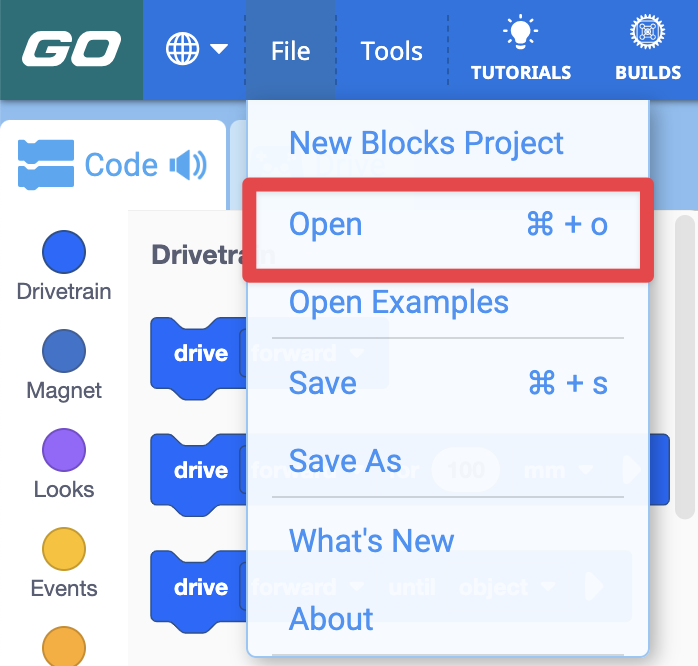
- View these device specific articles to learn more about opening an existing project in VEXcode GO: Chrome Browser; iPad; Android; Chromebook.
-
Une fois ouvert, le projet devrait ressembler à cette image. N'oubliez pas que l'objectif du laboratoire est de mettre l'accent sur les données et non sur le codage. Les étudiants n'ont pas besoin de créer ou de modifier ce projet de quelque manière que ce soit, ils doivent simplement l'exécuter comme un outil pour imprimer les données qu'ils utiliseront dans leurs rapports d'inspection de pont.
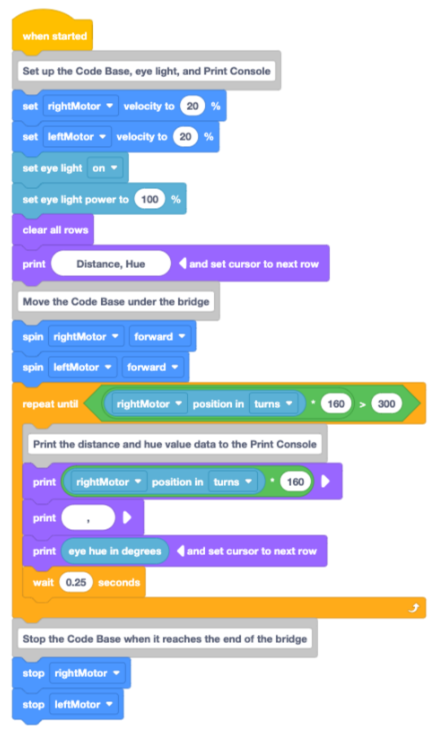
Lab 2 Impression des données projet
-
- Modélisez comment ouvrir le moniteur dans VEXcode GO pour afficher la console d'impression.
-
Sélectionnez l’icône Monitor dans la barre d’outils.
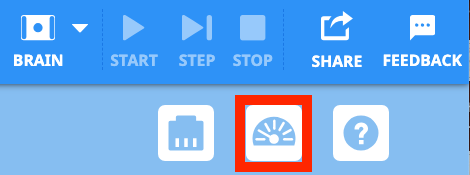
Sélectionnez l'icône Moniteur dans la barre d'outils -
Attirez l’attention des élèves sur la console d’impression dans la partie inférieure du moniteur, comme indiqué ici. C'est ici que les données qui sont imprimées lors de l'exécution du projet vont apparaître.edu
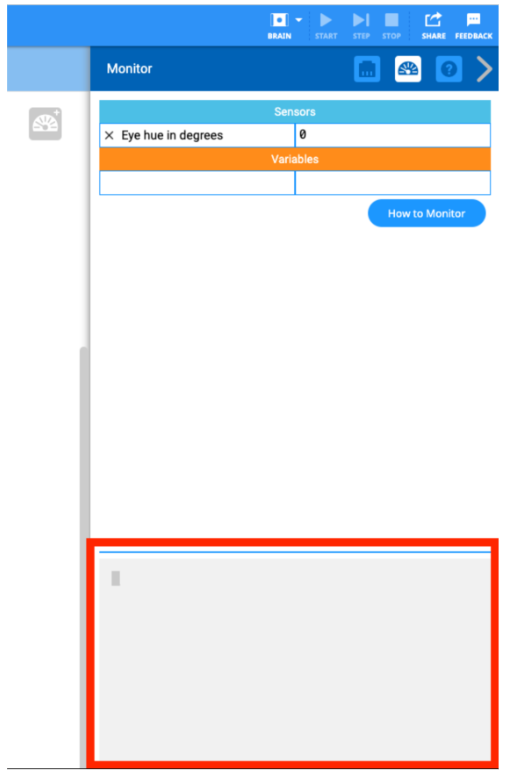
Console d'impression dans le moniteur
-
-
Modélisez comment configurer et exécuter le projet. Placez la base de code au début du pont, avec le capteur oculaire pointant vers le haut sous le pont. Assurez-vous que le capteur oculaire est aligné avec le faisceau jaune du pont et que la base de code pointe droit devant.

Alignez le capteur oculaire sous le faisceau jaune du pont -
Sélectionnez Démarrerpour démarrer le projet.
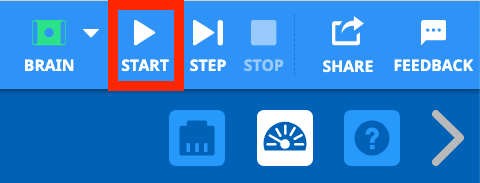
Sélectionnez « Démarrer » - Pendant que le projet est en cours d’exécution, attirez l’attention des élèves sur les valeurs qui sont imprimées dans la console d’impression.
- Le robot doit se déplacer lentement sous le pont (à une vitesse de 20 %) et imprimer les données de distance et de valeur de teinte à intervalles réguliers, environ toutes les 0,25 seconde.
- Pour chaque entrée, la valeur « Distance » correspond au nombre de millimètres (mm) parcourus par le robot et la « Teinte » correspond à la valeur de teinte signalée par le capteur oculaire à ce moment-là.
-
Voici un exemple de ce à quoi pourraient ressembler les données de la console d'impression lorsque le projet est en cours d'exécution :
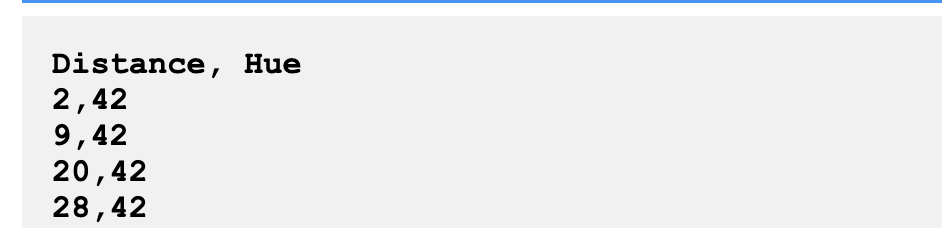
Exemples de données dans la console d'impression
- Pendant que le projet est en cours d’exécution, attirez l’attention des élèves sur les valeurs qui sont imprimées dans la console d’impression.
-
Sélectionnez Arrêterpour arrêter le projet lorsqu'il est terminé.
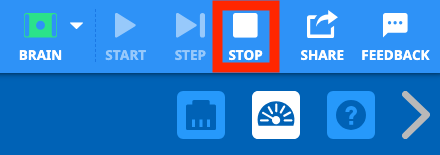
Sélectionnez « Arrêter » pour arrêter le projet - Vous souhaiterez peut-être exécuter le projet plusieurs fois afin que les élèves puissent prêter attention à la façon dont le robot se déplace ainsi qu'aux données imprimées dans le moniteur, afin qu'ils soient préparés lorsqu'ils exécutent le projet eux-mêmes.
-
Assurez-vous de sélectionner Effacerpour effacer la console d’impression avant de réexécuter le projet, afin qu’un seul ensemble de données apparaisse à la fois.
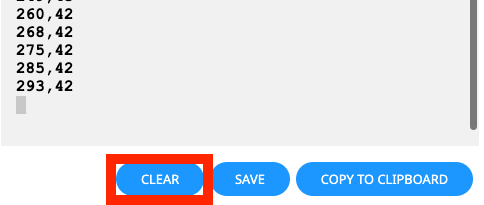
Sélectionnez « Effacer » pour effacer la console d'impression
-
-
-
Montrez aux élèves comment faire défiler la console d’impression pour pouvoir afficher toutes les données imprimées, comme indiqué ici.
Fichier vidéo
- Modèle pour les étudiants expliquant comment ouvrir le projet Printing Data dans VEXcode GO. (Assurez-vous que les élèves ont téléchargé le projet sur leurs appareils avant de commencer la leçon. Access the project in the Materials List on the Summary page.)
- FaciliterFaciliter les conversations avec les étudiants pendant qu'ils exécutent le projet et visualisent les données dans VEXcode GO.
Assurez-vous que la base de code passe directement sous le pont, avec le capteur oculaire aligné avec les faisceaux colorés.
- Pour vous assurer que les données des étudiants sont présentées comme prévu, recherchez un modèle dans les données. Vous devriez voir des données qui présentent un modèle de :
- une section de valeurs de teinte dans la gamme 30-80 (pour les faisceaux jaune et vert)
- une section dans la gamme 200-300 (pour les Blue Beams)
- une deuxième section de valeurs de teinte dans la gamme 30-80 (pour les prochains faisceaux verts et jaunes)
- Si les données des élèves n'incluent PAS de valeurs de teinte dans la plage des 200, le robot peut ne pas être positionné correctement sous le pont. Demandez-leur d’exécuter à nouveau le projet et de vérifier que le robot est correctement aligné.
Pour aider les élèves à se concentrer sur les données imprimées, posez des questions telles que :
- Quelles données sont imprimées dans ce projet ? Quelles sont les deux valeurs ? Que vous disent ces valeurs réunies ?
- Pourquoi est-il important de connaître la distance parcourue par le robot à chaque fois que la valeur de teinte est imprimée ?
- Pourquoi est-il utile d’imprimer les données de ce projet, plutôt que de simplement regarder le moniteur comme nous l’avons fait dans le laboratoire 1 ?
- Nous collectons beaucoup de points de données dans ce projet. Pourquoi pensez-vous que cela est utile ?
Aidez les élèves à continuer de réfléchir au lien entre la lumière et les données du capteur oculaire dans ce projet, en posant des questions telles que :
- Pourquoi pensez-vous qu'il est important d'avoir la lumière des yeux allumée dans cette situation ?
- En quoi les données pourraient-elles être différentes si la lumière de l’œil était éteinte ? Pensez-vous que les données seraient aussi précises ? Pourquoi ou pourquoi pas ?
- Pour vous assurer que les données des étudiants sont présentées comme prévu, recherchez un modèle dans les données. Vous devriez voir des données qui présentent un modèle de :
- RappelRappelez aux élèves qu’ils peuvent exécuter le projet plusieurs fois pour s’assurer que les données qu’ils obtiennent suivent un modèle similaire à chaque fois. Les valeurs peuvent ne pas être exactement les mêmes à chaque fois, mais le modèle doit rester le même. Encouragez-les à réfléchir aux raisons pour lesquelles il pourrait être utile pour les inspecteurs de ponts de recueillir des données, puis confirmez-le.
- Si les élèves exécutent le projet plusieurs fois, rappelez-leur d’effacer la console d’impression entre chaque exécution.
- Assurez-vous que chaque groupe dispose d'un ensemble de données affiché dans la console d'impression à la fin de la partie 1 de la lecture, afin qu'ils puissent représenter graphiquement les données dans la partie 2 de la lecture.
- DemanderDemandez aux élèves de réfléchir à la manière dont la quantité de points de données collectés affecte la manière dont nous pouvons utiliser les données. Pensent-ils que plus ou moins de données sont utiles dans des scénarios de la vie réelle ? Par exemple, s’ils interrogeaient des élèves à l’école pour connaître leur parfum de glace préféré, voudraient-ils interroger seulement quelques élèves ou beaucoup d’entre eux ? Pourquoi? Comment le fait d’avoir plus ou moins de données pourrait-il affecter leurs résultats ?
Pause à mi-jeu & Discussion de groupe
Dès que chaque groupe a imprimé les données sur la console d'impression dans VEXcode GO, réunissez-vous pour brève conversation.
Discutez avec les élèves des données qu’ils voient maintenant qu’ils ont exécuté le projet. Maintenant que nous avons des données sur le pont dans la console d’impression, parlons des données que nous voyons.
-
Chaque ligne de la console d'impression est un « point de données ». Il y a deux nombres dans chaque point de données.
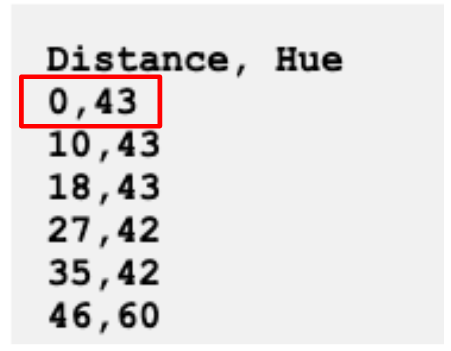
Un point de données dans la console d'impression - Que représentent ces deux chiffres ?
- Le premier nombre indiqué est « Distance ». Il s'agit de la distance parcourue par le robot sous le pont.
- Pourquoi les données de distance peuvent-elles être importantes lorsque nous pensons à un pont ?
- Le deuxième numéro indiqué est la « teinte ». Il s’agit de la valeur de teinte signalée à cet emplacement.
- Nous avons examiné les données de valeur de teinte dans le laboratoire 1. Qui se souvient de ce qu’est la valeur de teinte ?
- Le premier nombre indiqué est « Distance ». Il s'agit de la distance parcourue par le robot sous le pont.
- Nos critères de sécurité des ponts contiennentinformations sur la valeur de teinte. Que pouvons-nous apprendre sur la surface du pont à partir des données de valeur de teinte dont nous disposons ?
- Avez-vous des points de données avec des valeurs de teinte supérieures à 200 ? Qu'est-ce que cela signifie?

- Notre prochaine étape consiste à représenter graphiquement les données de la console d’impression dans VEXcode dans nos rapports d’inspection de pont. Cela nous aidera à voir s’il existe un modèle dans nos données. Comment pensez-vous que les données « Distance » et « Teinte » dans la console d’impression se connectent au graphique ?
- Discutez avec les élèves de la manière dont ils pensent pouvoir représenter les points de données sur le graphique. Ils apprendront à tracer chaque point dans la partie 2.
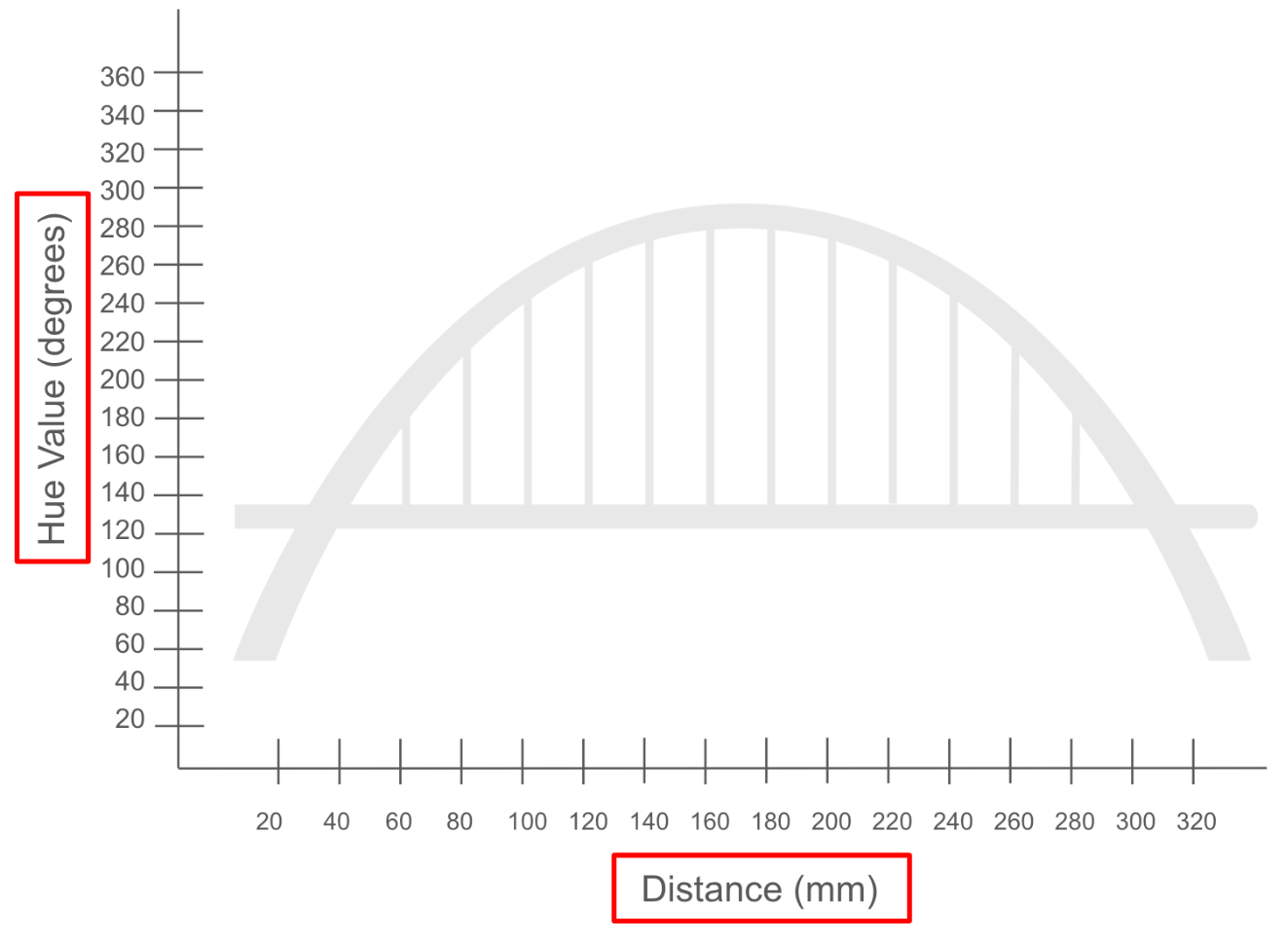
Partie 2 – Étape par étape
- InstructionDites aux élèves qu’ils vont maintenant représenter graphiquement les données de la console d’impression. Il existe de nombreuses façons de visualiser les données, et la représentation graphique des données peut aider les élèves à identifier plus facilement des modèles dans les données.
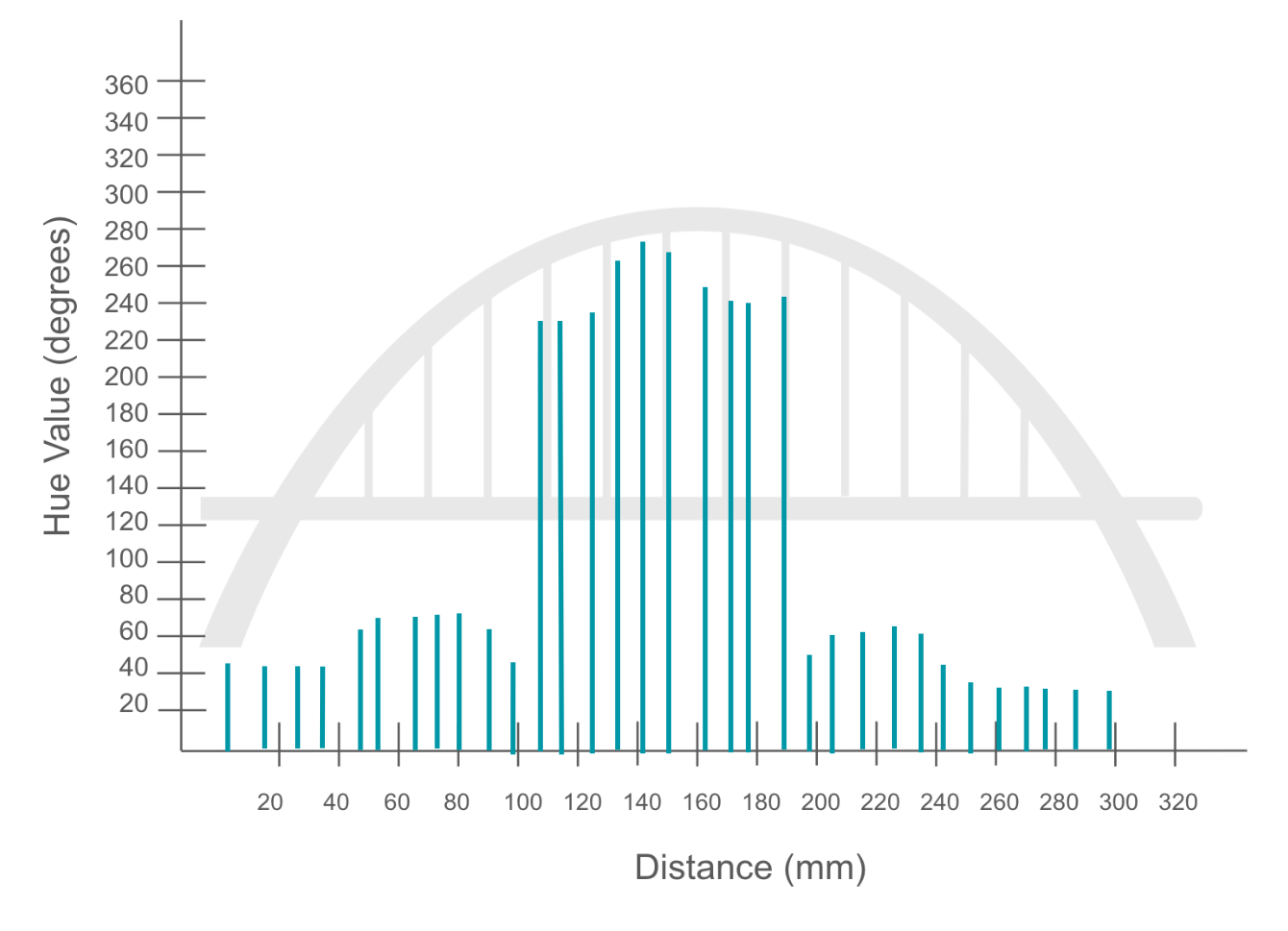
Exemple de graphique des données - ModèleModèle permettant aux étudiants de représenter graphiquement les premiers points de données de la console d'impression sur le graphique du rapport d'inspection du pont. Vous pouvez faire une démonstration devant la classe ou demander aux élèves de vous suivre dans une démonstration guidée.
Chaque point de données sera représenté par une ligne sur le graphique. L'exemple ici montrera comment représenter graphiquement le point 10, 43.
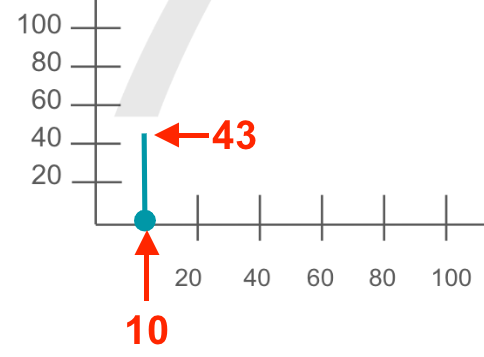
Graphique du point 10, 43 - Tout d’abord, modélisez comment tracer la valeur de distance d’un point de données sur l’axe des x du graphique – étiquetéDistance (mm).
-
Marquez le point qui correspond à la valeur de distance le long de l’axe des x, comme indiqué ici. (La flèche montre le point à environ 10 sur l'axe des x.)
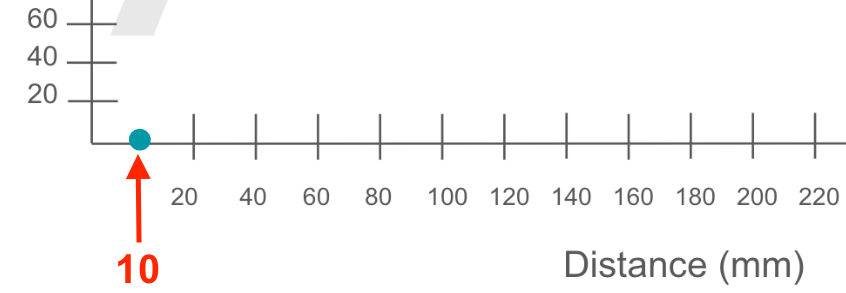
Marquez la valeur de la distance -
Ensuite, tracez une ligne vers le haut à partir du point sur l’axe des x jusqu’à la valeur de teinte le long de l’axe des y – étiquetéeValeur de teinte (degrés)sur le graphique. La ligne ici montre la valeur de teinte d'environ 43.
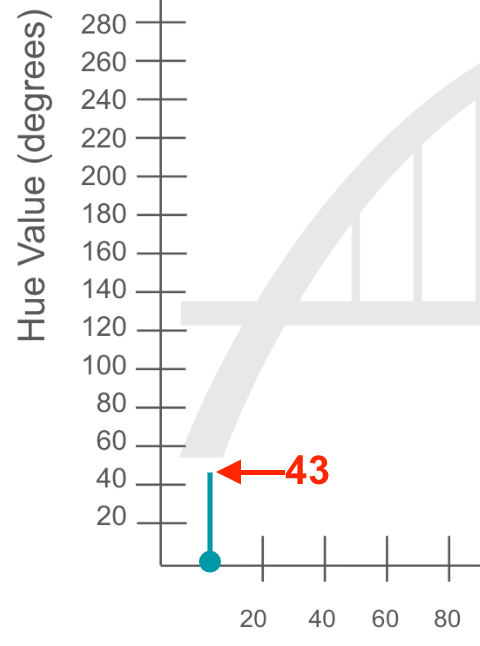
Tracez une ligne pour afficher la valeur de teinte
-
-
Le graphique doit afficher chaque point de données sous la forme d'une ligne distincte, avec un motif dans lequel les points de données « fissures » ressemblent à un « pic » dans le graphique. Cet exemple montre un journal de données partiel tracé sur le graphique.
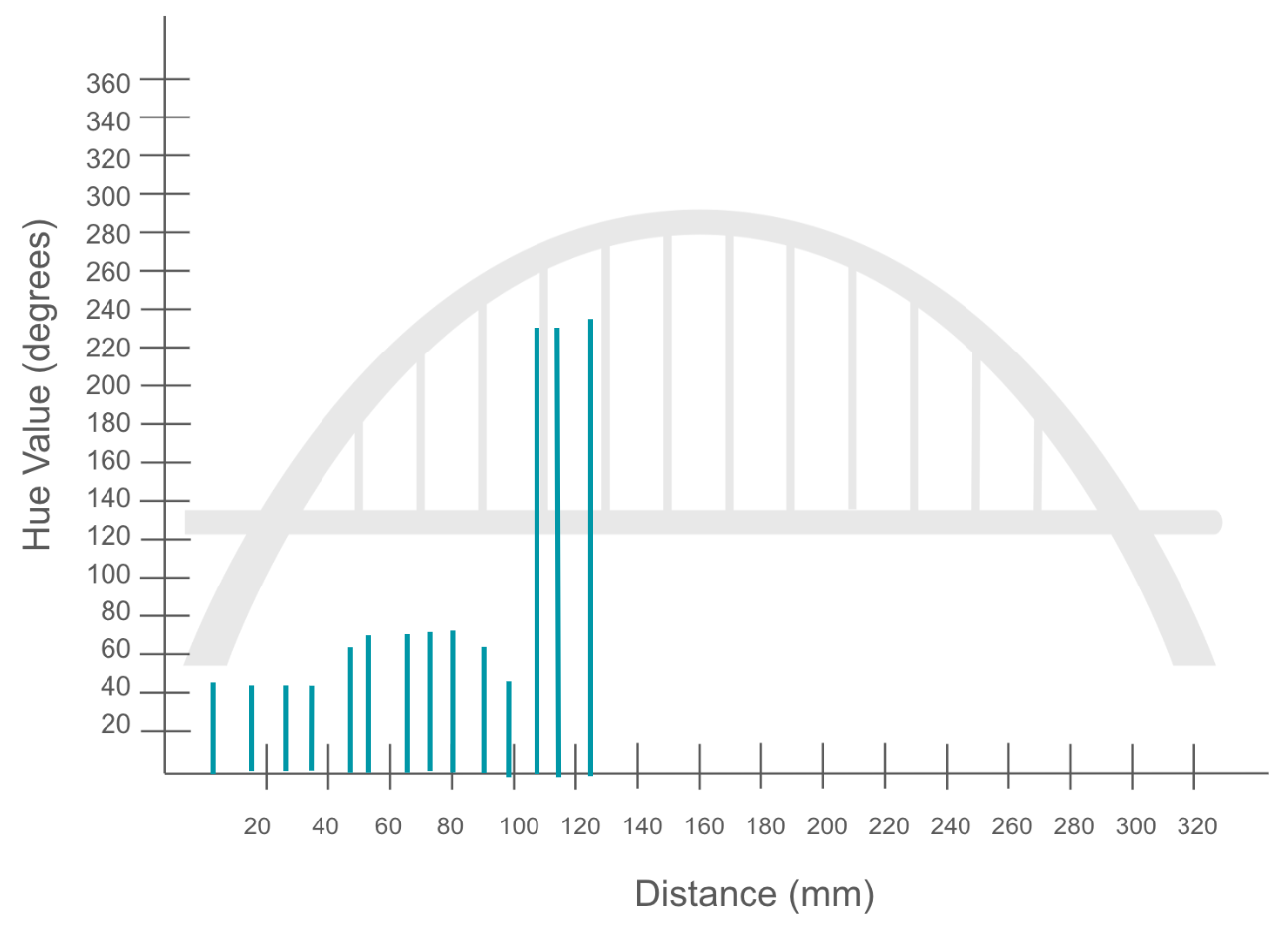
Exemple de données tracées sur le graphique - Rappelez aux élèves qu’ils vont approximer les valeurs sur le graphique en utilisant les échelles fournies et que chaque point de données n’a pas besoin d’êtreexactement, mais doit être proche.
- Les élèves peuvent marquer la moitié du chemin entre chacun des intervalles sur les axes x et y, pour voir les intervalles par 10 plutôt que par 20.
- Une fois que les élèves ont terminé leur graphique, ils doivent vous contacter. Les élèves enregistreront ensuite les points de données qui correspondent à une fissure dans le tableau de données du rapport d’inspection du pont.
-
Modèle permettant aux élèves d’identifier les points de données correspondant à une fissure. Une valeur de teinte supérieure à 200 indique une fissure. Les élèves peuvent consulter à la fois le graphique et la console d’impression pour identifier les points de données avec une valeur de teinte supérieure à 200.
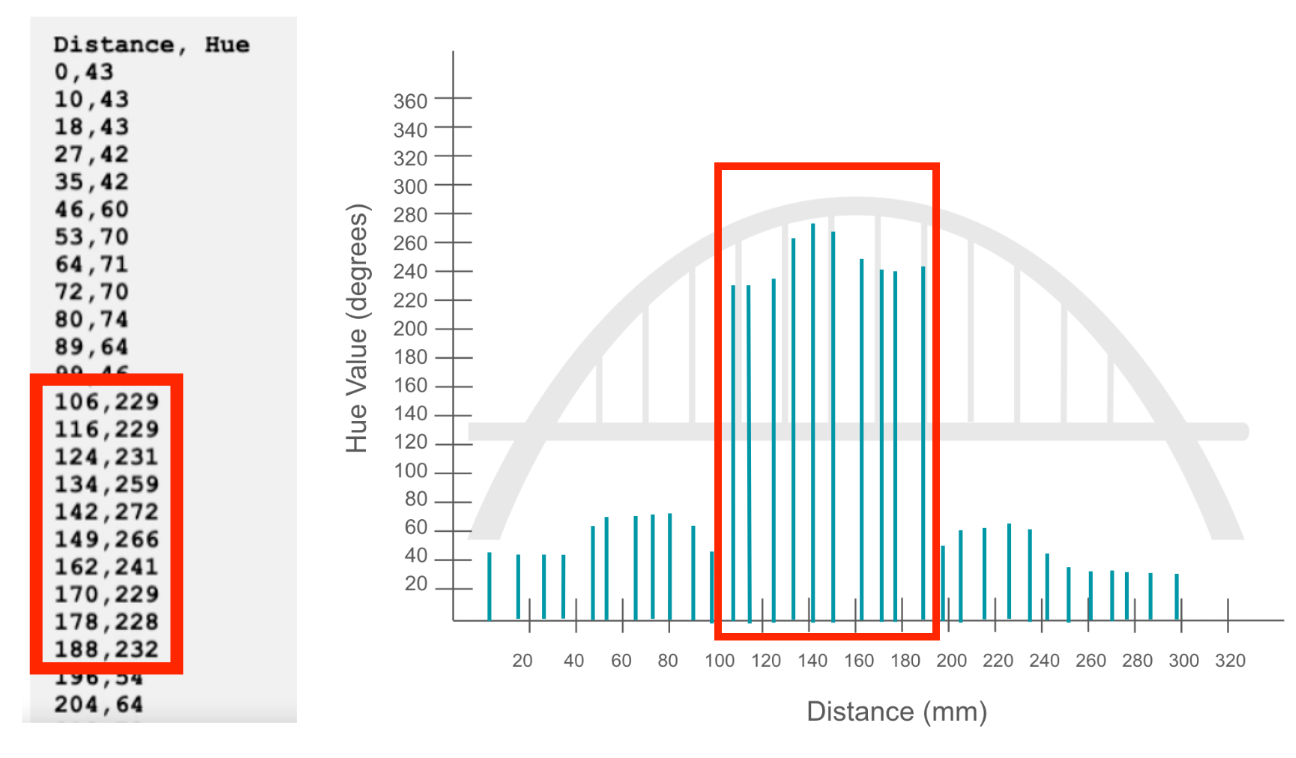
Données « Crack » dans la console d'impression et sur le graphique - Modélisez comment enregistrer un point de données de la fissure à partir de la console d'impression dans la table de données du rapport d'inspection du pont.
-
La distanceest enregistrée dans la colonne Distanceet la teinteest enregistrée dans la colonne Valeur de teinte, comme indiqué ici.
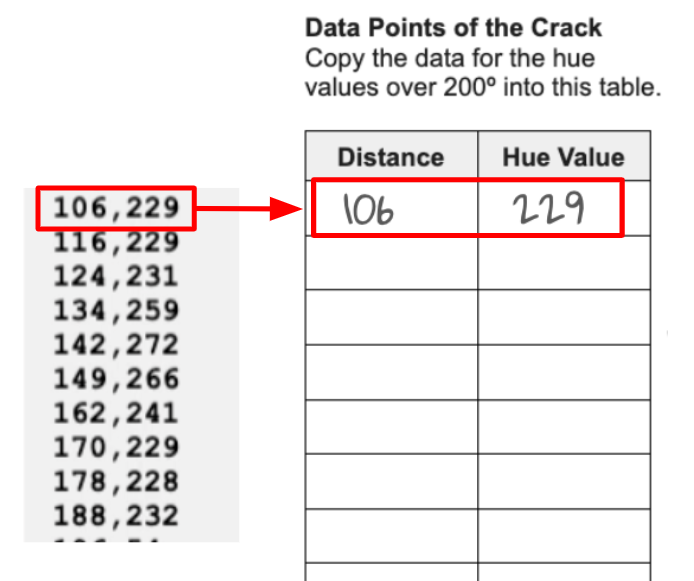
Enregistrez les points de données dans le tableau -
Les élèves doivent enregistrer les points de données dans l’ordre (tels qu’ils sont dans la console d’impression), de la plus petite distance à la plus grande valeur de distance.

Enregistrer les points de données dans l'ordre
-
-
- Tout d’abord, modélisez comment tracer la valeur de distance d’un point de données sur l’axe des x du graphique – étiquetéDistance (mm).
- FaciliterFaciliter les conversations avec les élèves sur la représentation graphique et l’enregistrement des données pendant qu’ils travaillent en groupe.
Encouragez les élèves à commencer à réfléchir aux modèles qu’ils peuvent voir dans les données, en posant des questions telles que :
- Que remarquez-vous à propos des données ? Voyez-vous des modèles dans les valeurs de distance ?
- Remarquez-vous des modèles dans les valeurs de teinte ? Que penses-tu que cela signifie ? Pourquoi?
- Le pont a-t-il une fissure ? Comment savez-vous?
Pour aider les élèves à réfléchir à la manière dont ils visualisent les données collectées, posez-leur des questions telles que :
- La console d’impression et le graphique affichent-ils les mêmes données ? Pouvez-vous m'expliquer comment les points de données sur le graphique se connectent à la console d'impression ?
- Qu’est-ce qui vous est le plus utile pour identifier les fissures dans le pont ? Pourquoi?
Pour aider les élèves à pratiquer leurs compétences en lecture de graphiques, demandez-leur d’identifier un ou deux points de données sur le graphique. Cela peut également vous aider à vous assurer qu’ils comprennent comment les données sont représentées dans le graphique.
- Si les élèves ont du mal à relier les points de données aux lignes graphiques, essayez d’isoler les données afin qu’ils puissent se concentrer sur un aspect à la fois.
- Demandez-leur d’indiquer où se trouvent les valeurs de distance 50, 100 ou 150 le long de l’axe des x.
- Demandez-leur d’indiquer où se trouvent les valeurs de teinte 80, 150 ou 220 le long de l’axe des Y.
- Demandez-leur ensuite de dessiner avec leur doigt l’emplacement des lignes pour 50, 80 ; 100, 150 ou 150, 220.
Lorsque les élèves ont terminé leur graphique, demandez-leur de vous le signaler. Assurez-vous que le graphique de chaque groupe présente le même modèle de données. Vous devriez voir un « pic » marqué dans les lignes du graphique au centre du graphique, pour représenter la fissure.
- Une fois le graphique terminé, assurez-vous que les élèves enregistrent les points de données de la fissure dans le tableau de données du rapport d'inspection du pont.
- Si les élèves terminent le tracé graphique et l’enregistrement de leurs données plus tôt que prévu, demandez-leur de réfléchir à la manière dont ils identifieraient l’emplacement de la fissure en fonction de leur graphique. Pensent-ils qu’il s’agit d’une zone sûre, à risque ou dangereuse ? Pourquoi?
Remarque : les élèves continueront à travailler avec les points de données de la fissure de ce laboratoire et leur rapport d’inspection du pont dans le laboratoire 3. Assurez-vous que les rapports sont collectés pour être utilisés dans le prochain laboratoire.
- RappelRappelez aux élèves de représenter à tour de rôle les données sous forme de graphique avec leur partenaire. Un partenaire doit lire le point de données, tandis que l’autre le représente graphiquement. Ils peuvent changer de rôle tous les 5 points de données pour garantir que les deux partenaires ont la possibilité de travailler avec les données et le graphique.
Rappelez aux élèves que le « lecteur » doit vérifier la ligne tracée par le « graphique » pour s’assurer qu’elle correspond exactement au point de données.
- DemandezDemandez-leur comment ils pensent que montrer les mêmes données de différentes manières peut être utile pour que les gens puissent en tirer des enseignements. Pensez à des situations comme un menu de restaurant où une image et une description écrite de la nourriture sont données : il s’agit des mêmes données, présentées de deux manières. Pourquoi est-il utile de disposer de plusieurs façons de visualiser les données ?